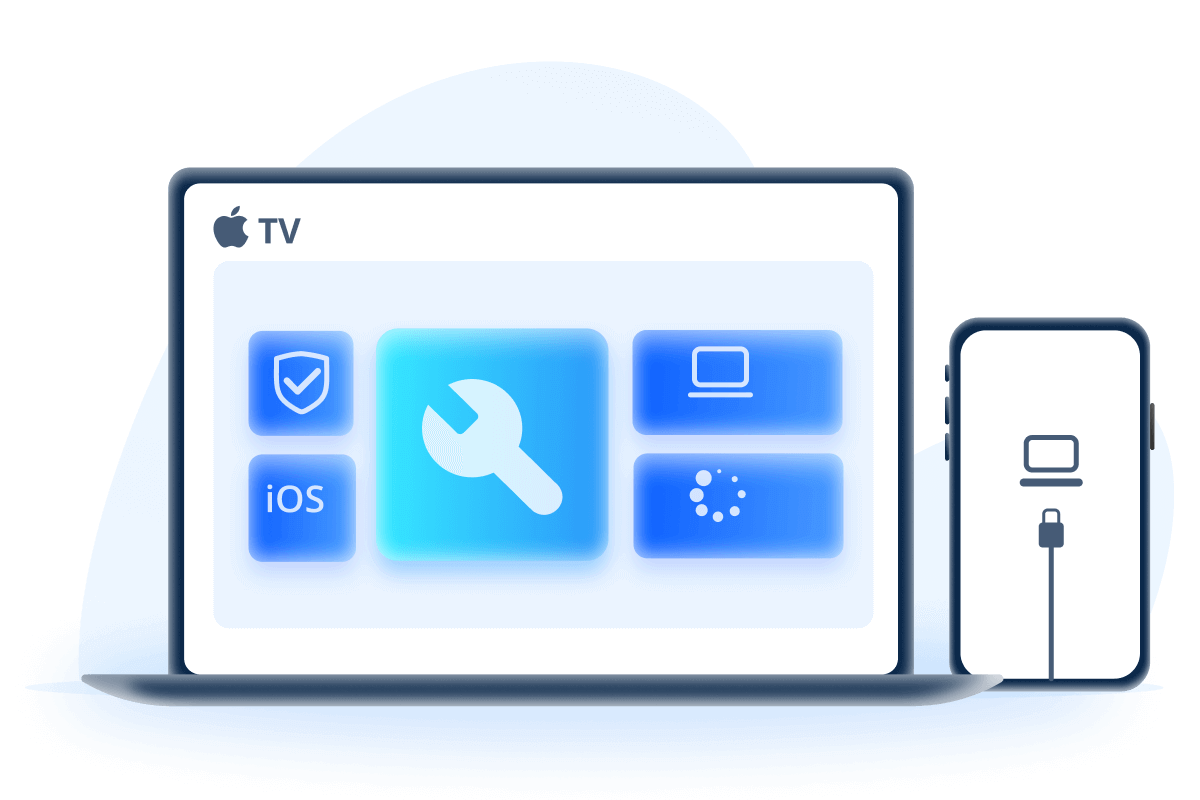De fleste bruker mobile enheter til å surfe på nettet, og blant iPhone-brukere er Safari den mest populære nettleseren takket være sin enkle og responsive brukergrensesnitt.
Uansett hvilken iPhone-modell du bruker, kan det hende at du får feilmeldingen «Kan ikke åpne siden» i Safari, eller at du får feilmeldingen «Safari kunne ikke bekrefte en sikker tilkobling til serveren» når du prøver å åpne bestemte nettsteder. Det kan være flere årsaker til denne feilen, men det finnes også flere løsninger.
I denne artikkelen presenterer vi 13 løsninger du kan prøve hvis Safari viser meldingen «Kan ikke åpne siden» eller «Safari kunne ikke bekrefte en sikker tilkobling til serveren». Bruk denne guiden til å løse problemet, slik at du igjen kan surfe på internett uten problemer med Safari.
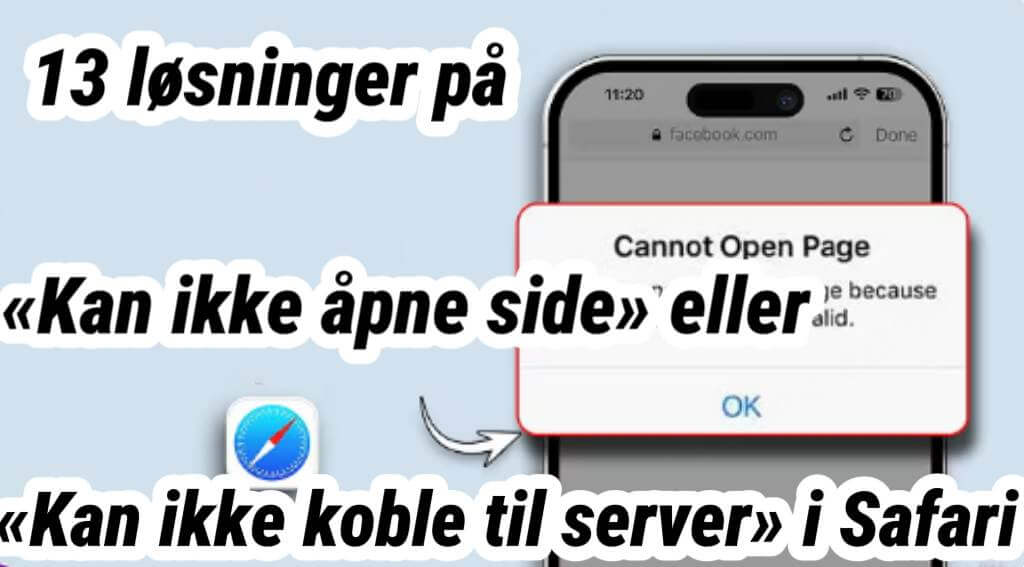
- Del 1. Årsaken til at du ikke kan åpne siden i Safari
- Del 2. [Generelt] Løse problemer med Safari som ikke kan koble til serveren ved hjelp av spesialverktøy

- Del 3. Åtte løsninger for å løse problemet «Kan ikke åpne siden» i Safari.
- Del 4. Fire løsninger når Safari viser meldingen «Kunne ikke opprette en sikker forbindelse til serveren»
Del 1. Årsaken til at du ikke kan åpne siden i Safari
Feilmeldingene «Kan ikke åpne siden» og «Safari kunne ikke bekrefte en sikker tilkobling til serveren» i Safari er ofte relatert til hverandre, og årsakene kan være de samme, men det er også noen forskjeller.
«Kan ikke åpne siden»-feil
Mer vanlige feil kan ha en rekke årsaker, for eksempel problemer med internettforbindelsen, feil i URL-adressen, serverne er nede, eller problemer med nettleserens innstillinger eller cache.
«Det var ikke mulig å bekrefte en sikker tilkobling»-feil
Dette er en mer spesifikk feil, som hovedsakelig skyldes problemer med SSL/TLS-sertifikater eller feil i sikkerhetsrelaterte innstillinger. Dette betyr at Safari ikke kan opprette en sikker tilkobling til nettstedet du prøver å få tilgang til.
Del 2. [Generelt] Løse problemer med Safari som ikke kan koble til serveren ved hjelp av spesialverktøy
Safari kan vise feilmeldingen «Kan ikke åpne siden» eller «Safari kunne ikke bekrefte en sikker tilkobling til serveren», og det kan oppstå problemer med Safari på grunn av feil i iOS.
I slike tilfeller er det nødvendig å fikse iOS-feil for å fikse feilen som Safari ikke kan vise websider. Vi anbefaler iMyFone Fixppo, et verktøy som spesialiserer seg på reparasjon av iOS-feil.
Med denne programvaren kan du både reparere iOS og oppdatere til den nyeste versjonen av iOS samtidig, og reparere ulike feil med svært høy suksessrate. Den er også enkel å bruke og kan brukes av alle, noe som gjør den populær blant mange iPhone-brukere. I tillegg er den svært sikker, og du trenger ikke å bekymre deg for virusinfeksjon eller risiko for datalekkasje.
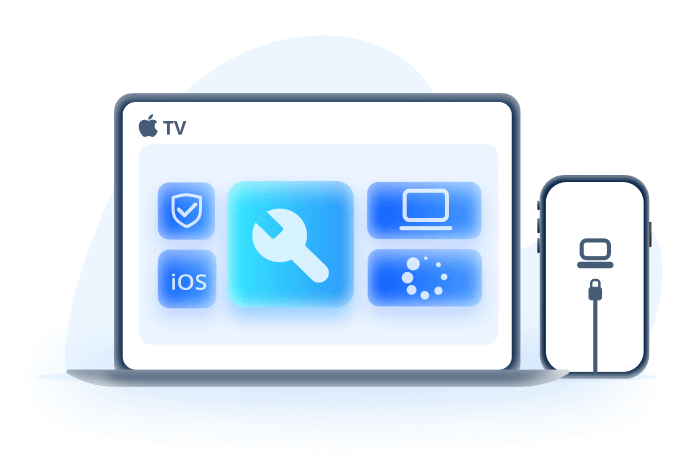
4 viktige funksjoner i Fixppo!
- Løser over 150 iOS-problemer, inkludert Safari som ikke kan koble til internett uten å påvirke dataene, og ringloop
- Selv nybegynnere uten spesialkunnskap kan enkelt reparere iPhone hjemme
- Uten å betjene iPhone, start og avslutt gjenopprettingsmodus gratis med ett klikk
- Støtter både Windows og Mac, iPhone/iPad/iPod og den nyeste versjonen av iOS 26
Fremgangsmåte for å reparere Safari-problemer i Fixppo standardmodus
Trinn 1.Last ned programvaren til datamaskinen ved å klikke på knappen ovenfor, start den, og klikk på «Standardmodus». Koble deretter iPhone til datamaskinen og klikk på «Neste».
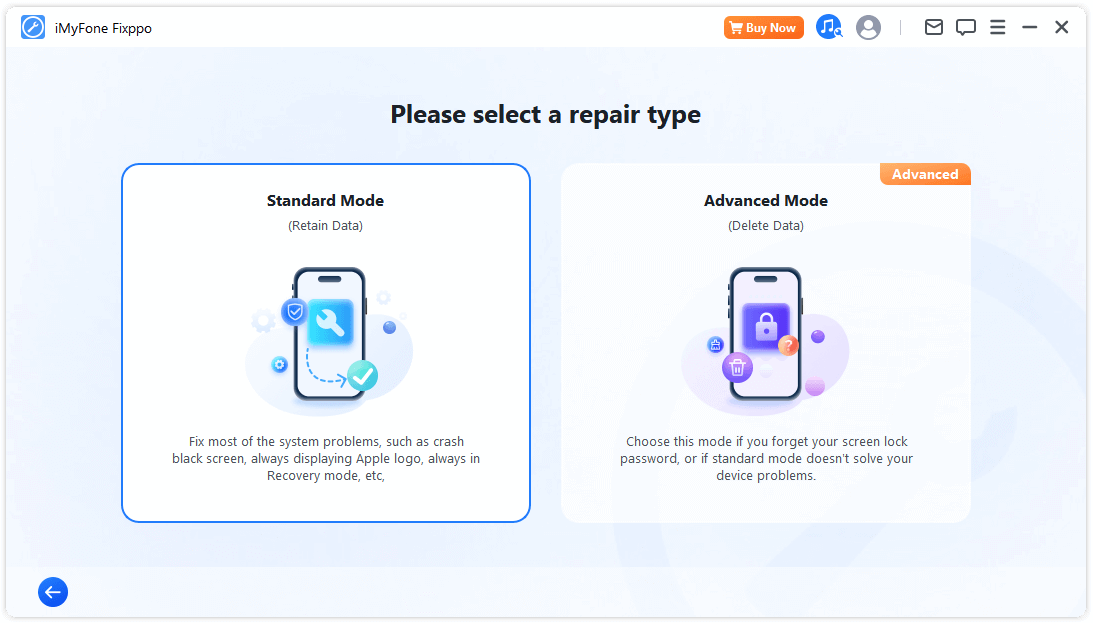
Trinn 2.Programvaren oppdager enheten og viser alle tilgjengelige versjoner av fastvaren. Velg en av versjonene og klikk på «Last ned».
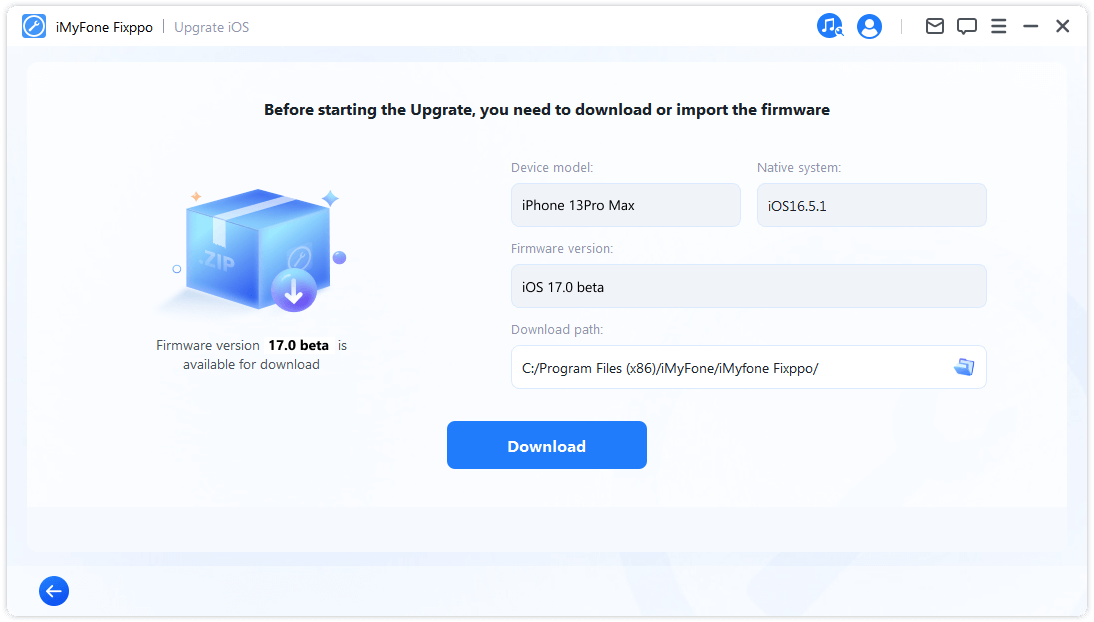
Trinn 3.Kontroller enhets- og fastvareinformasjonen. Klikk deretter på «Start»-knappen. Programvaren vil automatisk fikse iOS-problemet. Når prosessen er fullført, start iPhone på nytt, og Safari-siden bør nå åpne seg normalt.

Del 3. Åtte løsninger for å løse problemet «Kan ikke åpne siden» i Safari.
- Metode 1. Kontroller internettforbindelsen
- Metode 2. Kontroller problemer med URL-adressen eller sertifikatet
- Metode 3. Endre søkemotor
- Metode 4. Start Safari eller iPhone på nytt
- Metode 5. Slett historikk og nettstedsdata
- Metode 6. Tilbakestill nettverksinnstillingene
- Metode 7. Tilbakestill DNS-innstillingene
- Metode 8. Slå av VPN
1Kontroller internettforbindelsen
Først anbefaler vi at du sjekker enhetens internettforbindelse.
Gå til «Innstillinger» > «Mobilkommunikasjon/Wi-Fi». Kontroller at begge innstillingene er slått på. Hvis du bruker Wi-Fi, må du kontrollere at ruteren fungerer og at enheten er innenfor Wi-Fi-rekkevidden.
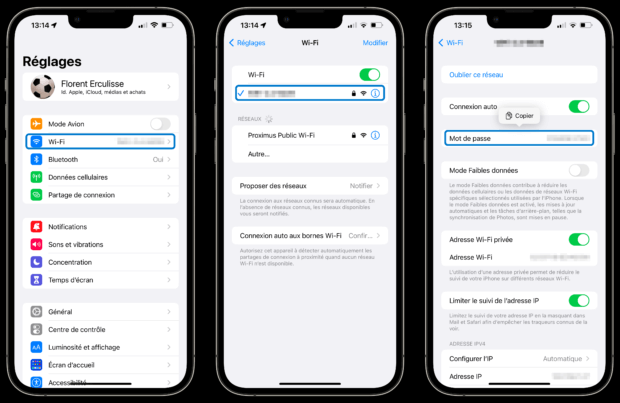
2Kontroller problemer med URL-adresser og sertifikater
Selv en liten feil i nettadressen til et nettsted kan føre til feil. Derfor bør du kontrollere at du har skrevet inn nettadressen riktig når du skriver den inn manuelt. Noen nettsteder kan også være utilgjengelige på grunn av at sertifikatet har utløpt. I slike tilfeller bør du sjekke om du kan få tilgang til andre pålitelige nettsteder.
3Endre søkemotor
Hvis Safari viser meldingen «Kan ikke åpne siden», kan det være verdt å prøve å endre søkemotor. Innstillingene for søkemotoren kan forårsake problemer, og det kan løse problemet å bytte til en annen søkemotor. Du kan endre søkemotor ved å følge trinnene nedenfor.
Trinn 1.Åpne «Innstillinger» og velg «Safari».
Trinn 2.Trykk på søkemotor-alternativet og velg den søkemotoren du ønsker å bruke (Google, Yahoo, Bing osv.).
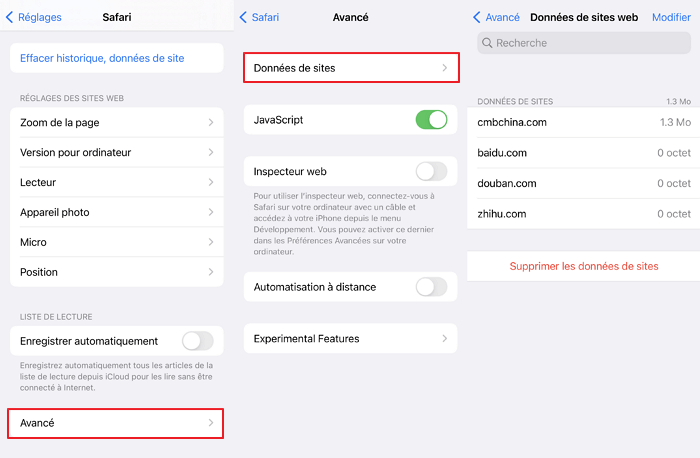
4Start Safari eller iPhone på nytt
Hvis det oppstår midlertidige problemer med Safari, kan det løses ved å starte appen på nytt. Ved å starte på nytt kan Safari begynne å fungere normalt igjen.
Hvis det oppstår en midlertidig feil i iOS, kan det være effektivt å starte enheten på nytt.
For iPhone 8 og tidligere modeller: Hold inne sideknappen eller toppknappen til glidebryteren vises.
For iPhone X til iPhone 16: Hold inne sideknappen og en av volumknappene til glidebryteren vises.
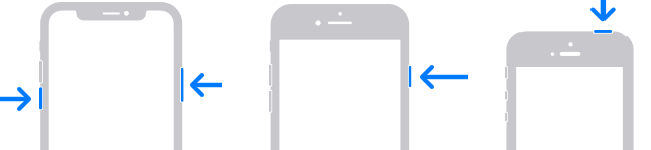
Etter omstart, sjekk om Safari kobler seg til internett.
5Slett historikk og nettstedsdata
Den tidligere nettlesingsøkten kan være årsaken til denne feilen.Du kan løse dette problemet ved å slette Safari-historikken.
Gå til «Innstillinger» > «Safari» og trykk på «Slett historikk og nettstedsdata».
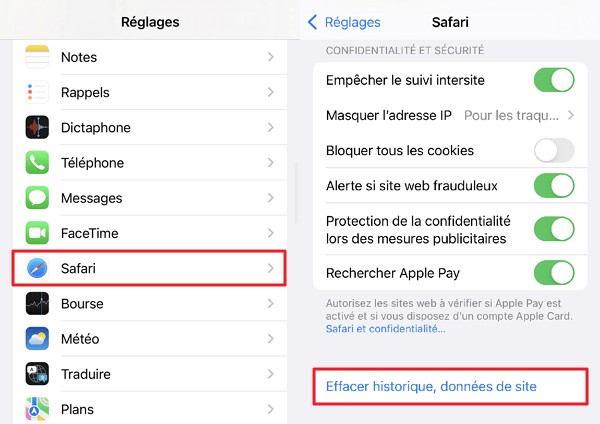
6Tilbakestill nettverksinnstillingene
Når du tilbakestiller nettverksinnstillingene, blir alle Wi-Fi-passord slettet og DNS-innstillingene tilbakestilt. Nettverksinnstillingene tilbakestilles til fabrikkinnstillingene.
Trinn 1.Gå til «Innstillinger» > «Generelt» > «Tilbakestill».
Trinn 2.Trykk på «Tilbakestill nettverksinnstillinger». En dialogboks som ber om bekreftelse vises. Trykk på «Tilbakestill nettverksinnstillinger» igjen.
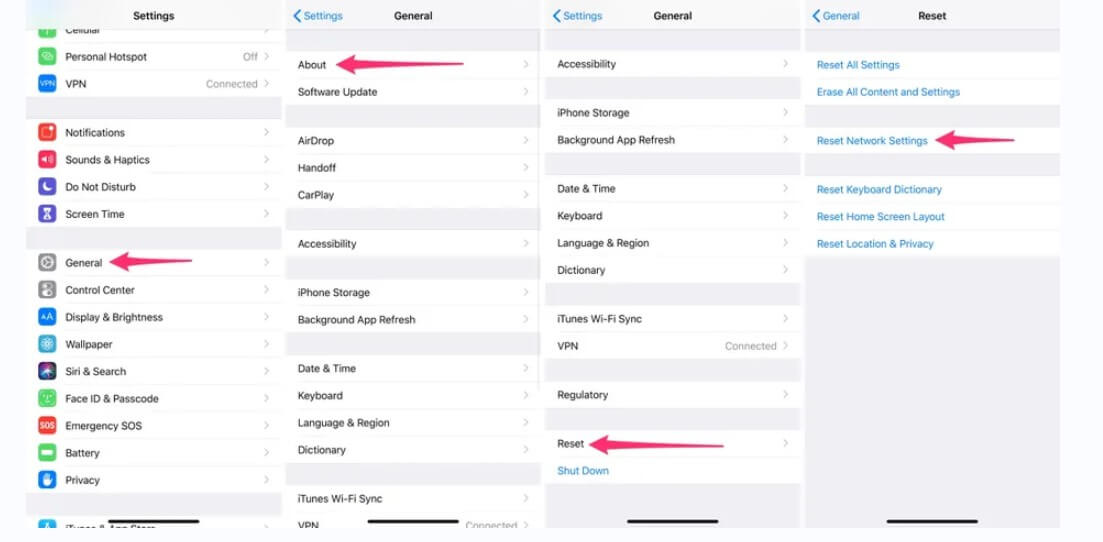
7Tilbakestill DNS-innstillinger
DNS er en forkortelse for «Domain Name System» og håndterer innlasting av nettsider. Hvis bare bestemte nettsider ikke vises, kan det være et problem med DNS-serveren. Du kan sjekke om problemet er løst ved å tilbakestille DNS-innstillingene.
Trinn 1.Åpne «Innstillinger» og trykk på «Wi-Fi». Trykk på (i)-ikonet for det valgte Wi-Fi-nettverket.
Trinn 2.Velg deretter «Konfigurer DNS» og trykk på «Manuell».
Trinn 3.Under alternativet «Legg til server» legger du til Google DNS-serveren som 8.8.8.8 eller 8.8.4.4.
Trinn 4.Kontroller om Safari-nettleseren kan brukes.
8Slå av VPN
Hvis du søker i Safari og trykker på søkeresultatet, og får feilmeldingen «Kan ikke åpne iPhone-siden. Adressen er ugyldig», kan du prøve å deaktivere VPN-en du bruker eller slette VPN-appen.
Ifølge brukere i Apple-fellesskapet har det blitt rapportert at problemet ble løst ved å slå av Norton VPN. Derfor anbefaler vi at du prøver å slå av VPN hvis du ikke kan åpne nettsider i Safari eller koble til serveren.
Del 4. Fire løsninger når Safari viser meldingen «Safari kunne ikke opprette en sikker forbindelse til serveren»
Hvis du ikke kan åpne hele nettstedet i Safari, men får feilmeldingen «Det var ikke mulig å bekrefte en sikker tilkobling til serveren» og ikke kan åpne bestemte nettsteder, kan du løse dette problemet ved å følge fremgangsmåten nedenfor.
1Kontroller systemets dato- og klokkeslettinnstillinger
Dette er et råd fra andre brukere som sies å være effektivt. Gå til «Innstillinger» > «Generelt» > «Dato og klokkeslett», slå av automatisk innstilling og angi riktig tid manuelt. Deretter kan du slå på automatisk innstilling igjen, og dette kan løse problemet «Kan ikke bekrefte sikkerhetsbeskyttet tilkobling til serveren».
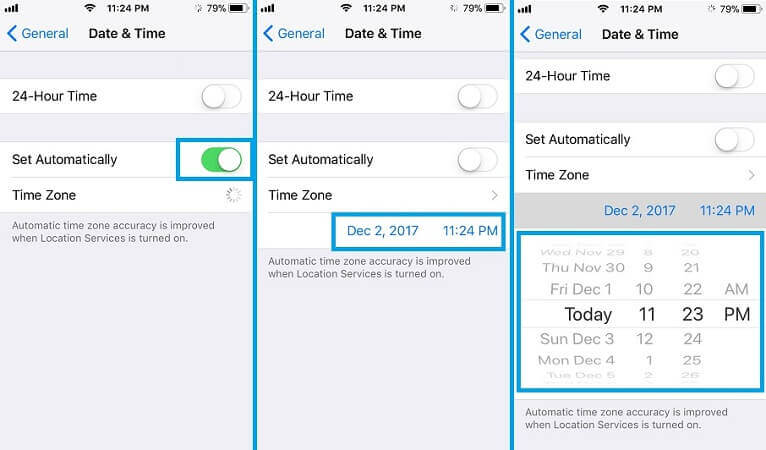
2Bekreftelse av SSL-sertifikat
For å sikre at nettstedet er sikkert, er det viktig å kontrollere om SSL-sertifikatet til nettstedet du besøker er gyldig. Hvis det er problemer med sertifikatet, anbefaler vi at du bekrefter at nettstedet er pålitelig og kontakter nettstedsadministratoren om nødvendig. Hvis SSL-sertifikatet er riktig konfigurert, kan nettstedet kommunisere sikkert og forhindre lekkasje av personlig informasjon.
3Kontroll av nettverksinnstillinger
Hvis DNS-innstillingene er feil, kan det oppstå problemer med tilgangen til nettstedet. Ved å bruke offentlige DNS-tjenester som Google DNS kan du forbedre stabiliteten i tilkoblingen.
For spesifikke bruksanvisninger, se hvordan du se hvordan du tilbakestiller DNS-innstillinger i del 2. Dette kan løse DNS-problemer og muligens også rette opp tilkoblingsfeil i Safari.
4Kontroller innstillingene for antivirusprogramvare og brannmur.
Hvis sikkerhetsprogramvaren utfører SSL/TLS-skanning, kan dette påvirke tilkoblingen. Juster disse innstillingene etter behov for å løse problemet.
Konklusjon
I denne veiledningen presenterer vi ulike metoder for å løse feilmeldinger som «Kan ikke åpne siden» eller «Kunne ikke bekrefte sikker tilkobling» i Safari. Vi anbefaler at du går gjennom alle løsningene og prøver den metoden du tror kan løse problemet.
Hvis du raskt vil fikse tilkoblingsproblemet, anbefales det sterkt å prøve iPhone feilrettingsprogramvare. Vi anbefaler på det sterkeste at du prøver dette verktøyet. Det har en svært høy suksessrate når det gjelder å reparere iOS-feil og løse Safari-tilkoblingsfeil på en enkel måte. Last det ned nå og reparer iPhone-en din raskt!